Czy iPhone jest wyłączony? Jak odblokować urządzenie iPhone?
Przez Vernon Roderick, Ostatnia aktualizacja: 26 sierpnia 2019 r
Podsumowanie: na końcu tego posta dowiesz się, jak odblokować wyłączone urządzenie iPhone przy użyciu najbardziej standardowych procedur firmy Apple, a także przy użyciu aplikacji Fonedog Toolkit - Odzyskiwanie systemu iOS.
Aby wszystkie te metody działały poprawnie, potrzebujesz pewnej uwagi, cierpliwości i odrobiny zrozumienia na temat systemu urządzenia. Chociaż metody te nie wymagają żadnych umiejętności technicznych i programistycznych, lepiej jest zrozumieć coś z urządzenia.
Część 1. Niektóre z przyczyn wyłączenia iPhone'aCzęść 2. Typowe metody odblokowywania wyłączonego iPhone'aCzęść 3. Zalecane rozwiązanie dla użytkowników dotyczące sposobu odblokowania iPhone'aPrzewodnik wideo: Jak odblokować Wyłącz urządzenia iPhoneCzęść 4. Wniosek
Część 1. Niektóre z przyczyn wyłączenia iPhone'a
Ludzie zawsze chcą zachować nienaruszoną prywatność. Zwykle, gdy ktoś gdzieś wychodzi, zamyka dom, aby chronić swoje prywatne rzeczy. Nawet w pracy stół biurowy osoby nie jest dostępny dla nikogo. To samo dotyczy spotkań nawet z przyjaciółmi. Ludzie zawsze trzymają w tajemnicy swoją prywatność. A może nie jest tajemnicą, aby zatrzymać coś dla siebie.
Dotyczy to również technologii, zwłaszcza iPhone'ów. Zawsze mamy tych głupich przyjaciół, którzy po prostu szczęśliwie niszczą twój telefon, gdy tylko zapomniałeś zabrać go ze sobą do łazienki i zostawić go otwartym. Następną rzeczą, którą wiesz, jest już pełna selfie.
Dlatego zamki są bardzo ważne. Cóż, nie tylko zwykły zamek. Smartfony umożliwiają ustawienie hasła w telefonie, aby pozostawić znajomym i rodzinie zgadywanie, jak przeniknąć do telefonu. Może to wydawać się wygodne, ale ma też pewną wadę.
Czasami ludzie zapominają o swoich hasłach do telefonu, narażając go na niebezpieczeństwo staje się niepełnosprawny. Zwłaszcza jeśli właściciel jest zbyt chętny, aby zapamiętać hasło i po prostu losowo zgaduje. Może to doprowadzić do wyłączenia iPhone'a.
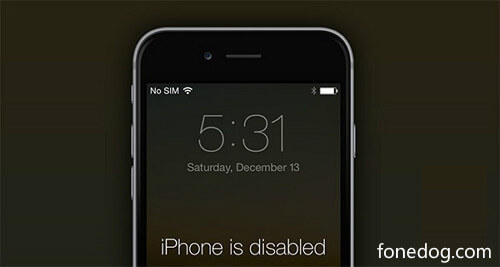
Jeśli tak się stanie, istnieje kilka sposobów odblokowania wyłączonego iPhone'a. Przeczytaj więcej i postępuj zgodnie z poniższym przewodnikiem.
Część 2. Typowe metody odblokowywania wyłączonego iPhone'a
Metoda 1. Odblokuj wyłączonego lub zablokowanego iPhone'a za pomocą iTunes
Wymóg tego procesu polega oczywiście na tym, że urządzenie powinno być podłączone do iTunes i wykonać kopię zapasową danych przed zablokowaniem urządzenia.
Zacząć;
Podłącz urządzenie iPhone do komputera.
Otwórz program iTunes.
Uwaga: korzystaj z komputera zaufanego przez urządzenie lub zsynchronizowanego z tym samym iTunes, aby uniknąć pytania o hasło.
Poczekaj, aż iTunes ponownie utworzy kopię zapasową i zakończy się synchronizacja.
Następnie kliknij Przywróć iPhone'a.
Na karcie Podsumowanie na ekranie konfiguracji kliknij Przywróć z kopii zapasowej iTunes.
Następnie wybierz najnowszy plik kopii zapasowej i poczekaj na zakończenie procesu.
Ludzie również czytali:
Jak naprawić iPhone jest wyłączony Błąd połączenia z iTunes?
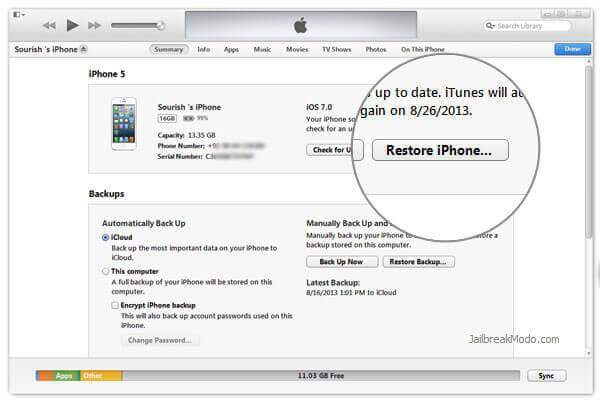
Metoda 2. Odblokowanie wyłączonego iPhone'a w trybie odzyskiwania.
Jeśli nie zsynchronizowałeś urządzenia z iTunes lub iCloud, jedyną opcją jest użycie trybu odzyskiwania.
Podłącz swoje urządzenie do komputera.
Otwórz iTunes. Po pomyślnym połączeniu wymuś ponownie uruchamia urządzenie.
Naciśnij i zwolnij szybko przycisk zwiększania głośności, a następnie zrób to samo z przyciskiem zmniejszania głośności, a następnie naciśnij i przytrzymaj przycisk boczny, aż zostanie wyświetlony ekran trybu odzyskiwania.
Uwaga: ta metoda dotyczy tylko najnowszych modeli iPhone'a 8, 8 Plus i iPhone'a X. W przypadku iPhone'a 7 i 7 Plus wykonaj poniższe czynności.
Naciśnij i przytrzymaj jednocześnie przycisk Side i zmniejszania głośności, przytrzymaj go przez co najmniej 5 sekund, aż pojawi się ekran trybu odzyskiwania.
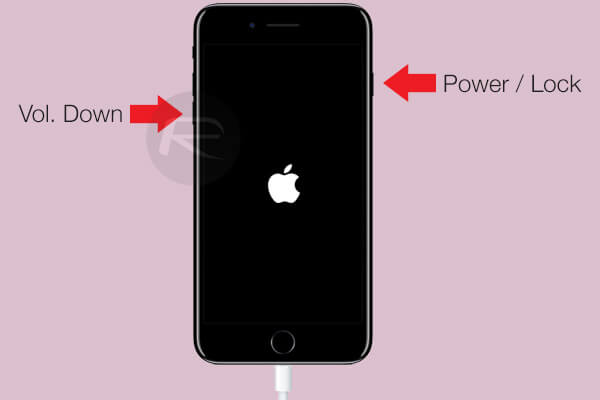
Uwaga: W przypadku modeli iPhone'a 6S i starszych wykonaj poniższe czynności.
Dopóki tryb odzyskiwania nie pojawi się na ekranie, naciśnij i przytrzymaj jednocześnie przyciski Home i Top przez ponad 5 sekund.
Pojawi się ekran z opcją aktualizacji i przywracania urządzenia.
W takim przypadku wybierz Przywróć.
iTunes skanuje i pobiera oprogramowanie kompatybilne z twoim urządzeniem. Proces może potrwać około 15 minut. Po zakończeniu iPhone automatycznie wyjdzie z trybu odzyskiwania. Następnie powtórz metody 2 i 3. Poczekaj na zakończenie procesu, a następnie skonfiguruj urządzenie.
Która część jest najlepsza?
Część 3. Zalecane rozwiązanie dla użytkowników dotyczące sposobu odblokowania iPhone'a
Jak korzystać z Fonedog Toolkit - iOS System Recover
Inną metodą odblokowania wyłączonego iPhone'a jest użycie Fonedog Toolkit - Odzyskiwanie systemu iOS, aby naprawić Wyłącz iPhone'a. Jest wysoce zalecany przez zaufanych użytkowników ze względu na jego wydajność i skuteczność. Wiele osób korzysta z tego narzędzia, aby naprawić problemy z iPhonem i uzyskuje satysfakcjonujący wynik. Aby dowiedzieć się, jak korzystać z tego urządzenia, postępuj zgodnie z poniższym przewodnikiem.
Możesz też pobrać bezpłatną wersję, aby spróbować odblokować iPhone'a.
Darmowe pobieranie Darmowe pobieranie
Krok 1. Pobierz, zainstaluj i uruchom oprogramowanie.
Przede wszystkim musisz pobrać oprogramowanie z naszej strony internetowej, która ma około 30 MB. Zainstaluj oprogramowanie na komputerze i uruchom je. Podłącz urządzenie do komputera i wybierz Odzyskiwanie systemu iOS
Po uruchomieniu programu podłącz urządzenie iPhone do komputera i wybierz iOS System Recovery z interfejsu programu.
Spowoduje to przejście do innego interfejsu, który umożliwi skanowanie urządzenia w celu pobrania najnowszego oprogramowania układowego zgodnego z urządzeniem. Po prostu dotknij Początek.
Krok 2. Pobierz oprogramowanie wewnętrzne, aby naprawić Wyłącz iPhone'a
Po zakończeniu skanowania program wyświetli kompatybilne oprogramowanie do pobrania. Po prostu dotknij Pobierz i poczekaj na pomyślne pobranie, zanim cokolwiek zrobisz.
Zobacz również:
iPad jest wyłączony, jak możemy to naprawić
Krok 3. Rozpocznie się odzyskiwanie w celu naprawy Wyłącz iPhone'a
Następnie program rozpocznie naprawę systemu iOS w celu rozwiązania problemu z wyłączonym iPhone'em.
Po zakończeniu zostanie wyświetlone powiadomienie z informacją o zakończeniu naprawy, a następnie urządzenie uruchomi się ponownie automatycznie.
Odtąd będziesz mógł otworzyć urządzenie bez konieczności posiadania hasła.
Przewodnik wideo: Jak odblokować Wyłącz urządzenia iPhone
Profesjonalny wideo tutaj, aby rozwiązać problem wyłączania iPhone'a, więc dlaczego nie spróbować, kliknij ten film, aby znaleźć najlepszy sposób, aby naprawić wyłączony iPhone.
Część 4. Wniosek
Podsumowując, chociaż te metody są zbyt łatwe do zastosowania, nigdy nie zapomnij o swoim telefonie. Możesz po prostu napisać go w dowolnym miejscu lub zapisać w dowolnym miejscu, aby być bezpiecznym i uniknąć powtarzania tych samych procesów.
W każdym razie możesz zawsze skorzystać z tego postu, jeśli masz inne problemy z telefonem. Najbardziej pomocnym narzędziem do tego jest nasz Fonedog Toolkit - Odzyskiwanie systemu iOS, więc pamiętaj, aby zachować go na swoim komputerze.
Zostaw komentarz
Komentarz
Odzyskiwanie systemu iOS
Napraw różne błędy systemowe iOS z powrotem do normalnego stanu.
Darmowe pobieranie Darmowe pobieranieGorące artykuły
/
CIEKAWYDULL
/
PROSTYTRUDNY
Dziękuję Ci! Oto twoje wybory:
Doskonały
Ocena: 4.6 / 5 (na podstawie 108 oceny)
